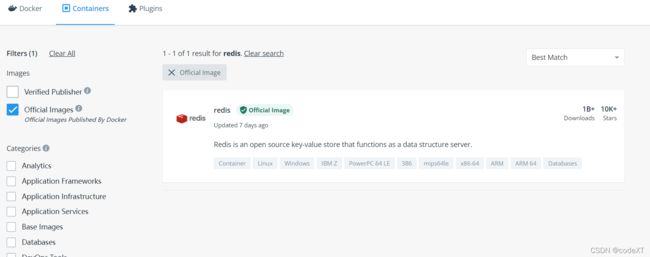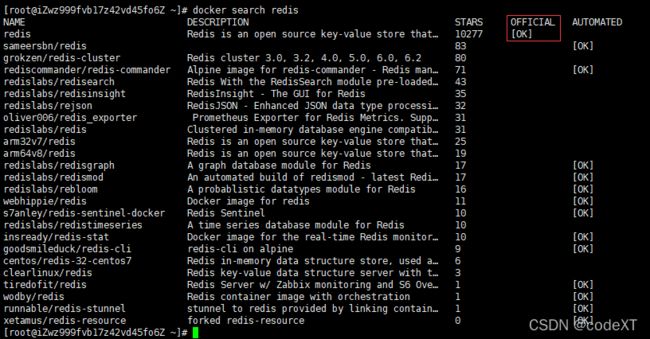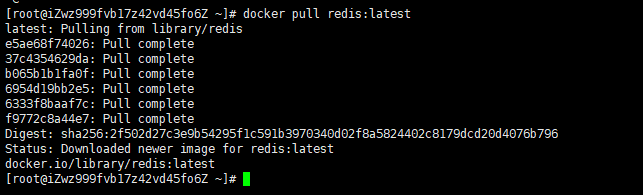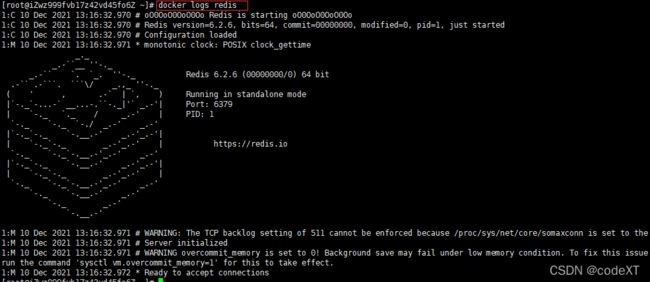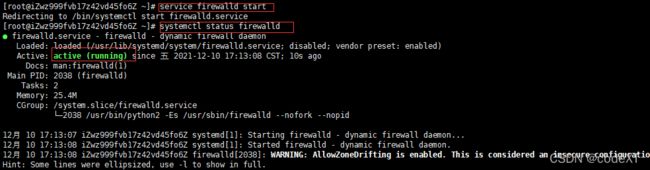Docker部署redis
Docker 安装
Docker 部署redis
不去网站,也可以通过如下命令查看有那些镜像可用
Docker search 命令
docker search redis
拉取redis镜像
Docker pull 命令
这里我们拉取官方的最新版本的镜像:
docker pull redis:latest
查看本地镜像
Docker images 命令
有redis 和 hello-world

运行容器
Docker run 命令
docker run -itd --name redis-test -p 6379:6379 redis
-p 6379:6379:映射容器服务的 6379 端口到宿主机的 6379 端口。外部可以直接通过宿主机ip:6379 访问到 Redis 的服务
-itd 是docker run 的参数,等价于 -i -t -d 的结合,具体说明可以docker run --help 查看
![]()
查看容器运行信息
Docker ps 命令
docker ps
![]()
接着我们通过 redis-cli (redis 客户端)连接测试使用 redis 服务。
Docker exec 命令
docker exec -it redis-test /bin/bash
ctrl-c 停止运行redis-cli
exit 退出docker exec

服务器本地可以访问使用了
redis配置文件设置
因为容器实例的运行是有生命周期的,所以一些redis的备份、日志和配置文件什么的最好还是放在服务器本地。这样当容器删除时,我们也可以保留备份和日志文件。
redis中文官方网站
下载一个redis ,从中获取原装的redis.conf 配置文件
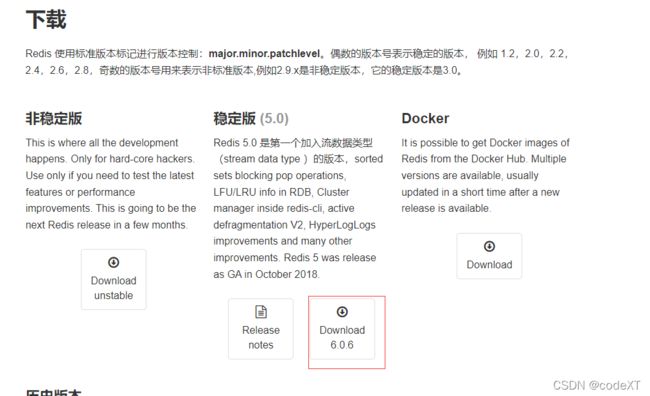
配置文件涉及内容(有些是默认的,谨做个介绍,有的需要自己修改配置文件)
基本修改
bind 127.0.0.1 #注释掉这部分,使redis可以外部访问
requirepass #给redis设置密码
logfile /data/redis.log # 指定日志文件
protected-mode no #关闭保护模式
RDB配置文件
# 设置 RDB 文件名和文件路径
dbfilename dump.rdb (这个是默认的)
dir /data (我从 ./改成了 /data)
----------------------------------------------------------------------(下面的不用修改)
# RDB 默认的设置 ,可以按照如下规则,根据自己的实际请求压力进行设置调整。
# 如果900秒内有1条Key信息发生变化,则进行快照;
save 900 1
#如果300秒内有10条Key信息发生变化,则进行快照;
save 300 10
#如果60秒内有10000条Key信息发生变化,则进行快照。
save 60 10000
# 启动备份文件压缩
rdbcompression yes
#redis 5之后,64位的CRC冗余校验码会放在RDB文件的末尾,以对文件完整性进行验证,但是在保存和加载RDB文件时,会损失10%左右的性能
rdbchecksum yes
# 如果持久化出错,主进程是否停止写入
stop-writes-on-bgsave-error yes
AOF配置文件
# 开启AOF 备份
appendonly yes
# AOF文件的保存位置和RDB文件的位置相同,都是通过dir参数设置的
dir /data
-----------------------------------------------(下面不用修改)
# AOF持久化的文件名,默认是appendonly.aof
appendfilename "appendonly.aof"
# 同步策略
# appendfsync always
appendfsync everysec
# appendfsync no
# aof重写期间是否同步
no-appendfsync-on-rewrite no
# 触发设置
auto-aof-rewrite-percentage 100
auto-aof-rewrite-min-size 64mb
# 加载aof出错如何处理
aof-load-truncated yes
# 文件重写策略
aof-rewrite-incremental-fsync yes
redis4.0相对与3.X版本其中一个比较大的变化是4.0添加了新的混合持久化方式。配置文件中修改成yes
aof-use-rdb-preamble yes
通过xftp工具将redis.conf配置文件移动到服务器指定文件夹下面
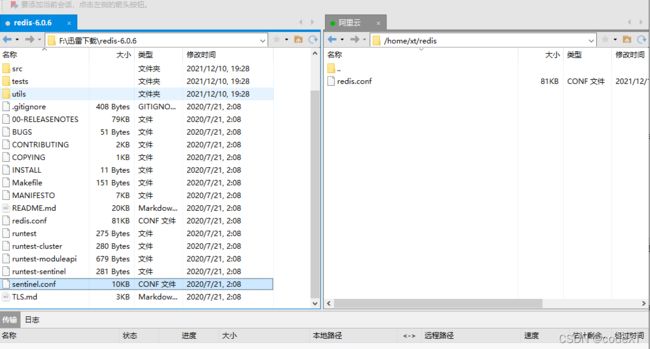
redis再启动
先把以前的那个运行的容器实例给停掉
docker stop redis-test # 容器实例名或者容器ID均可
systemctl restart docker
再run我们的redis 容器实例
docker run -itd --name redis -p 6379:6379 \
--restart=always \
-v /home/xt/redis/redis.conf:/etc/redis/redis.conf \
-v /home/xt/redis/data:/data \
redis redis-server /etc/redis/redis.conf
-p 6379:6379:把容器内的6379端口映射到宿主机6379端口
–restart=always:启动docker时启动该容器
-v /home/xt/redis/redis.conf:/etc/redis/redis.conf:把宿主机配置好的redis.conf放到容器内的这个位置中
-v /home/xt/redis/data:/data:把redis持久化的数据在宿主机内显示,做数据备份
redis-server /etc/redis/redis.conf:按照这个redis.conf的配置启动
启动成功

Docker logs 命令
查看docker的日志
docker logs redis
服务器防火墙设置
ConterOS7.0以上使用的是firewall,ConterOS7.0以下使用的是iptables,我这里使用firewall
防火墙
查看firewall服务状态
systemctl status firewalld
开启防火墙服务
service firewalld start
查询redis 6379端口是否开放
firwall-cmd:是Linux提供的操作firewall的一个工具
firewall-cmd --query-port=6379/tcp
firewall-cmd --permanent --add-port=6379/tcp
重启防火墙(修改配置后要重启防火墙)
firewall-cmd --reload
再次查询已经变为yes

如果是阿里云,还需要在安全组里面手动添加6379 端口 ,配置可由那些IP访问。不然你防火墙开放了端口也是没用的(亲身经历)。

redis可视化客户端GitHub下载
填写服务器的ip和端口,还有redis设置的密码,然后确定
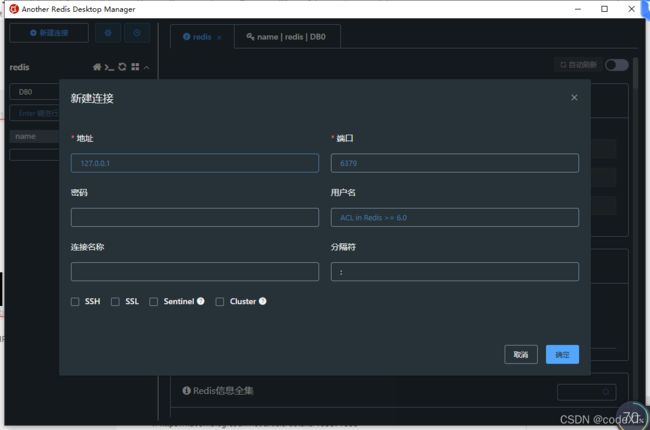
如图所示,连接成功
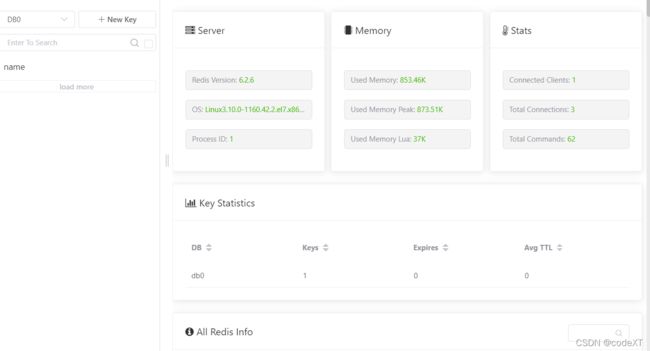
References:
- https://www.runoob.com/docker/docker-install-redis.html
- https://blog.csdn.net/weixin_36074841/article/details/116604789
- https://truedei.blog.csdn.net/article/details/106418353?spm=1001.2101.3001.6650.2&utm_medium=distribute.pc_relevant.none-task-blog-2%7Edefault%7ECTRLIST%7Edefault-2.highlightwordscore&depth_1-utm_source=distribute.pc_relevant.none-task-blog-2%7Edefault%7ECTRLIST%7Edefault-2.highlightwordscore